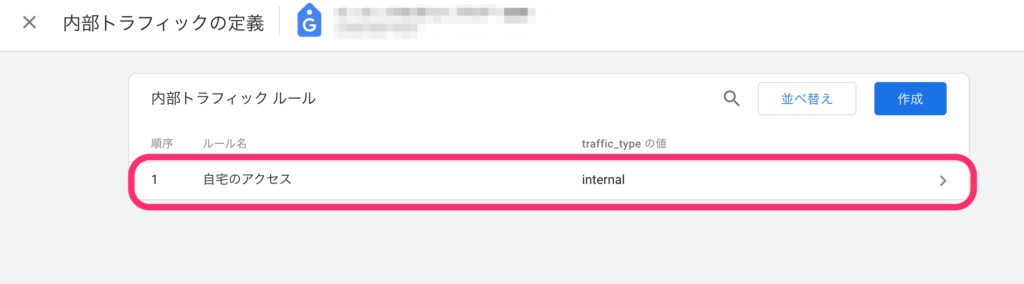Googleアナリティクスは初期設定のまま使ってはいけないのを知っていますか?
この記事は、WordPressブログを書いている人向けに解説しています。
ブログを書き始めて、3ヶ月を過ぎた頃から、だんだんGoogleアナリティクスのアクセス解析の画面を見るのが、だんだん楽しくなっていく頃ですね。
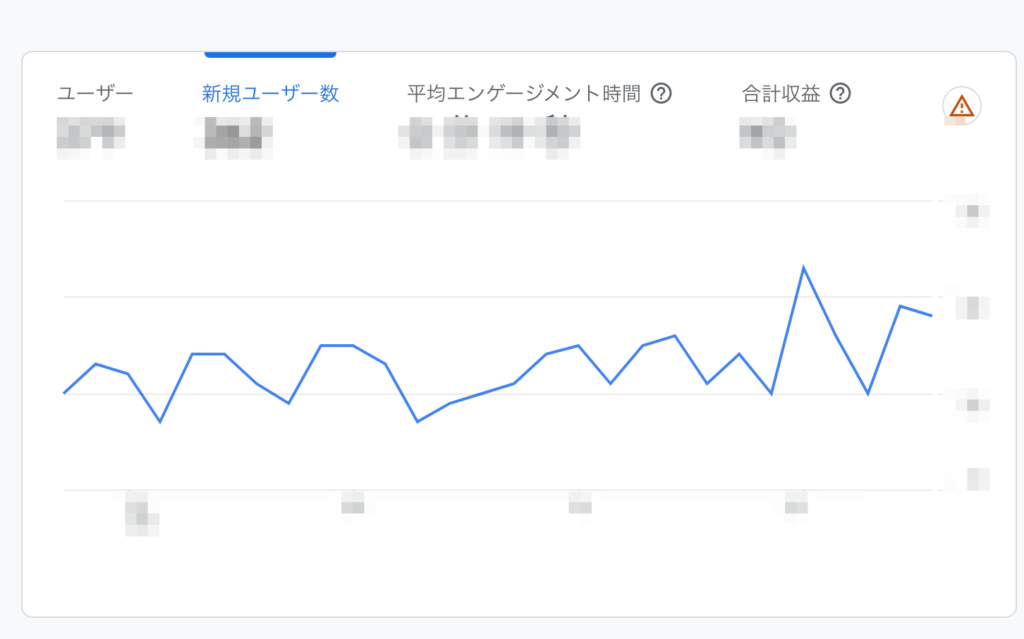
実は、このアクセス解析(Googleアナリティク)にデータには、あなた自身がWordPressブログを表示した数も含まれているのをご存知でしたか?
正確なブログへの訪問者の数をカウントさせるためには、あなた自身のアクセスを除外する設定をしなければならないのです💦
この記事では、自宅で自分のWebサイトを表示させた場合のアクセスを除外する方法をお伝えしますね。
設定に慣れれば、スタバ等のカフェのWiFi経由のアクセスも除外できるので、記事を参考にして設定変更してみてください♪
Googleアナリティクスの自分のアクセスを除外する手順
手順1:自宅のネット回線のIPアドレスを調べる
まずは、下記URL(使用中のIPアドレス確認)をクリックして自宅のIPアドレスを調べます。
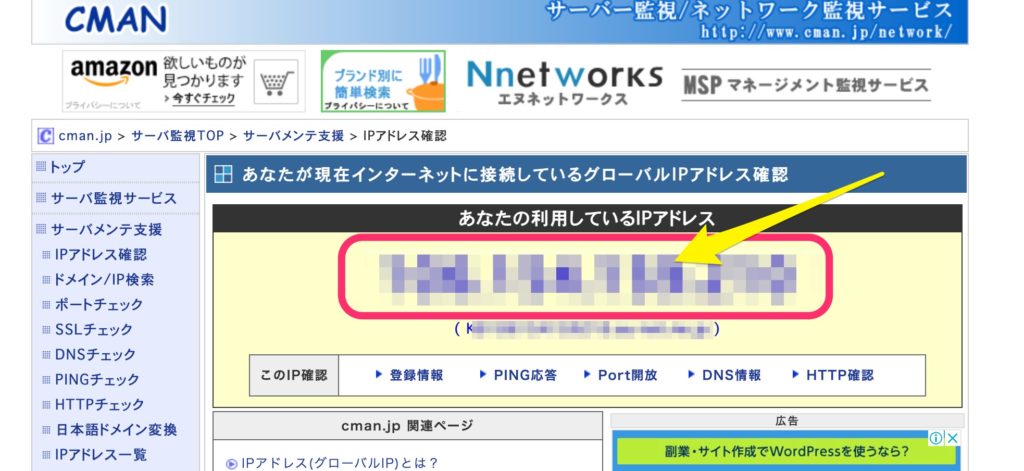
手順2:調べたIPアドレスをコピーする
000.000.000.000のような数字が表示されるので、この数字の並びをコピーします。
手順3:Googleアナリティクスにアクセス除外設定をする
Googleアナリティクスの管理画面を開き、左下のメニューの「管理」をクリックします。
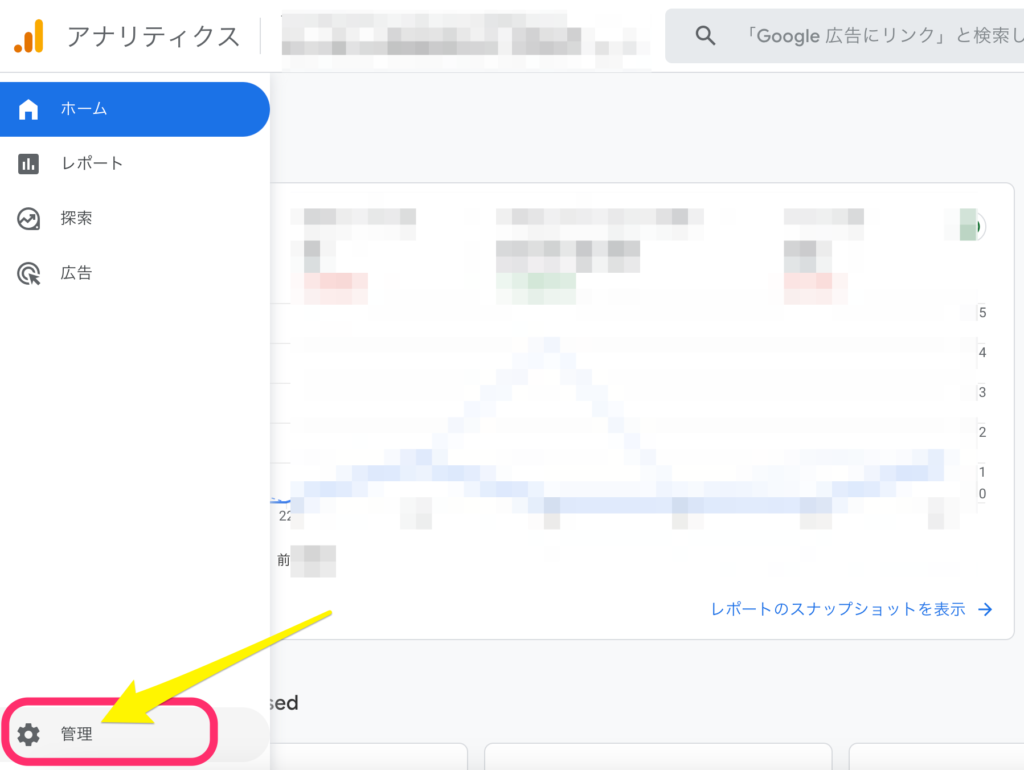
画面が切り替わったら、「データストリーム」をクリックします
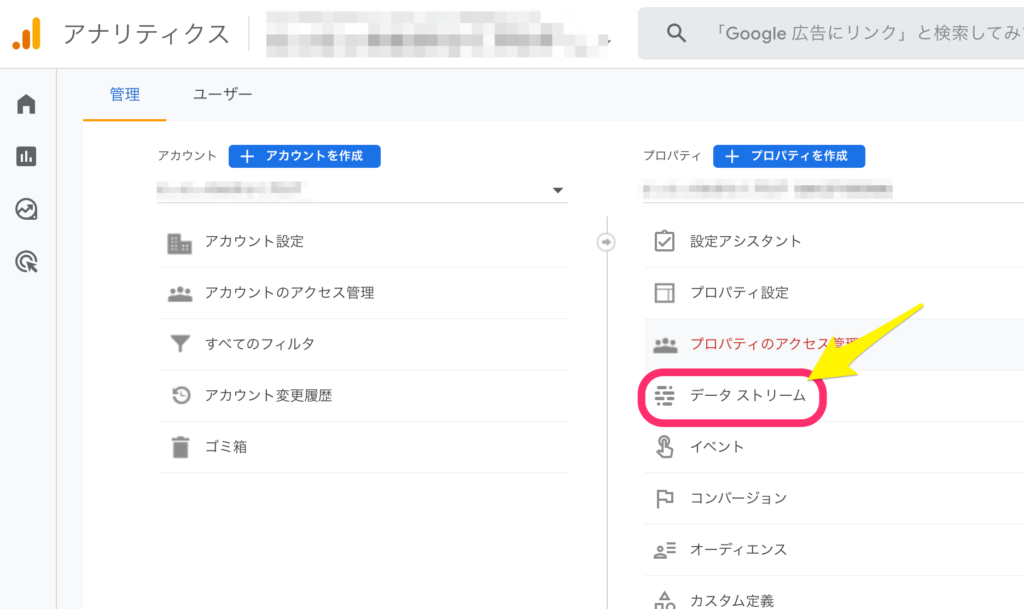
画面が切り替わったら、自分のサイトの項目が表示されるので、クリックします。
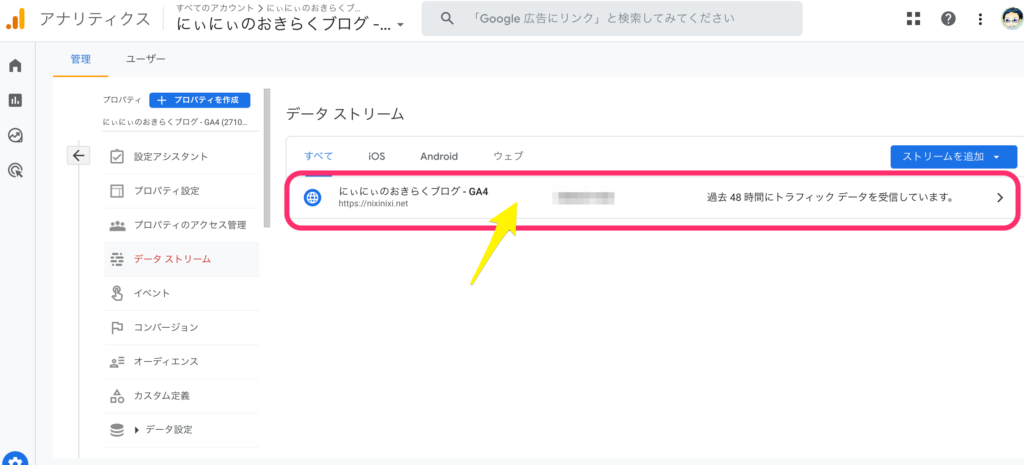
次の画面が表示されたら、画面を下にスクロールし、
「タグ設定を行う」をクリックします
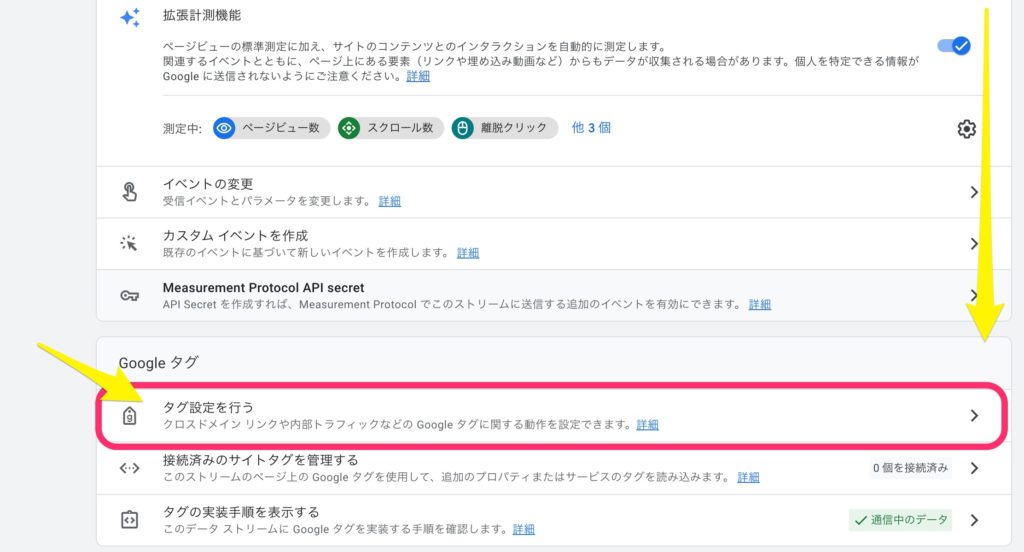
画面が切り替わったら、また、画面を下にスクロールして、
全てのメニューを表示させるのに、「すべて表示」をクリックします
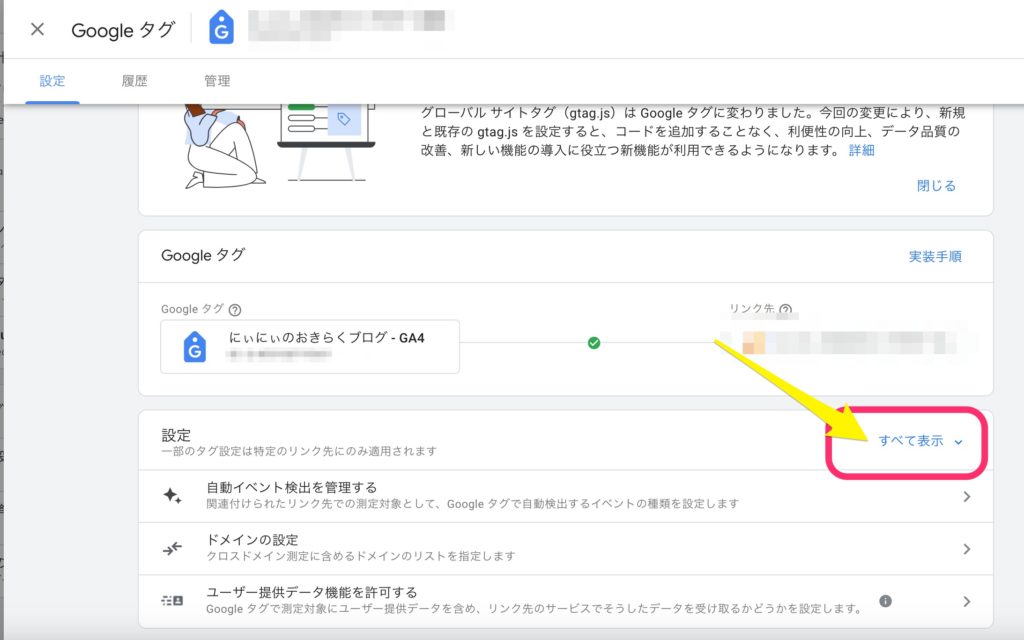
隠れているメニューが全部表示されたら、「内部トラフィックの定義」をクリックします。
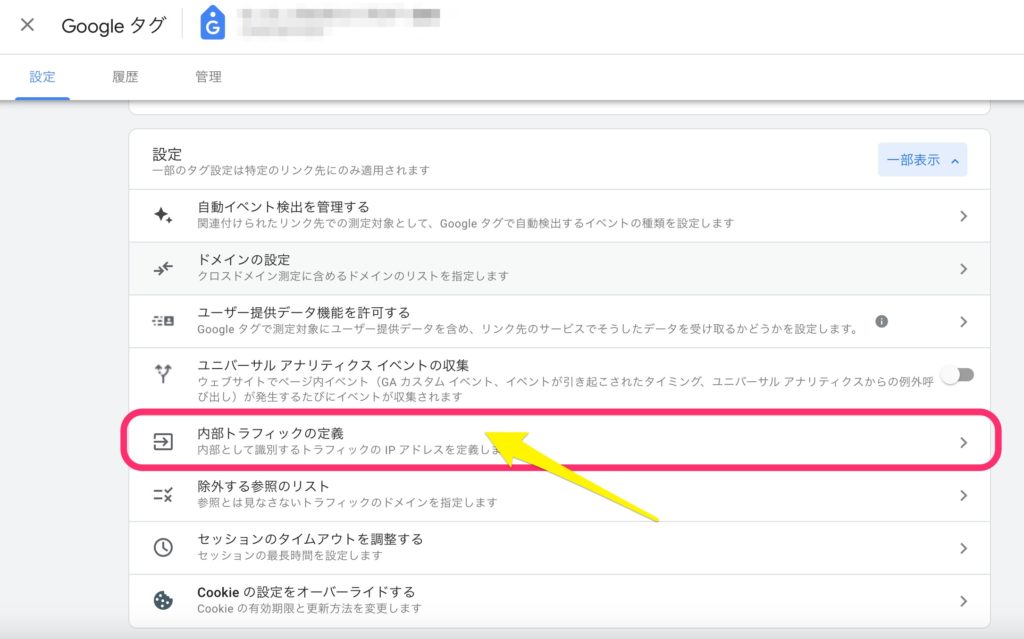
次に、内部トラフィックルールの画面内の、「作成」ボタンをクリックします
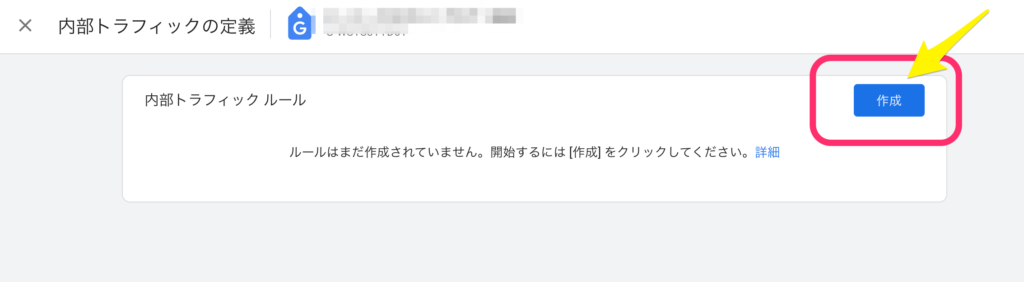
①の部分には、わかりやすく「自宅のアクセス」のように入力します。
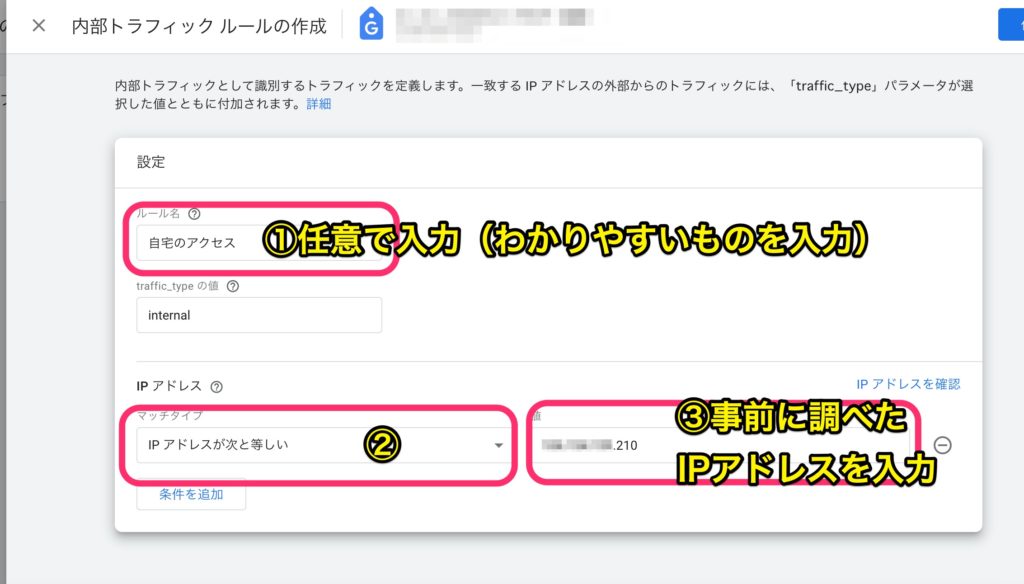
②の部分は選択式になっているので、「IPアドレスが等しい」を選択します。
③の部分には、事前に調べたIPアドレスを、コピペで貼り付けて入力しましょう。
全て、入力が完了したら、画面右上の、「作成」ボタンをクリックして作業完了になります。
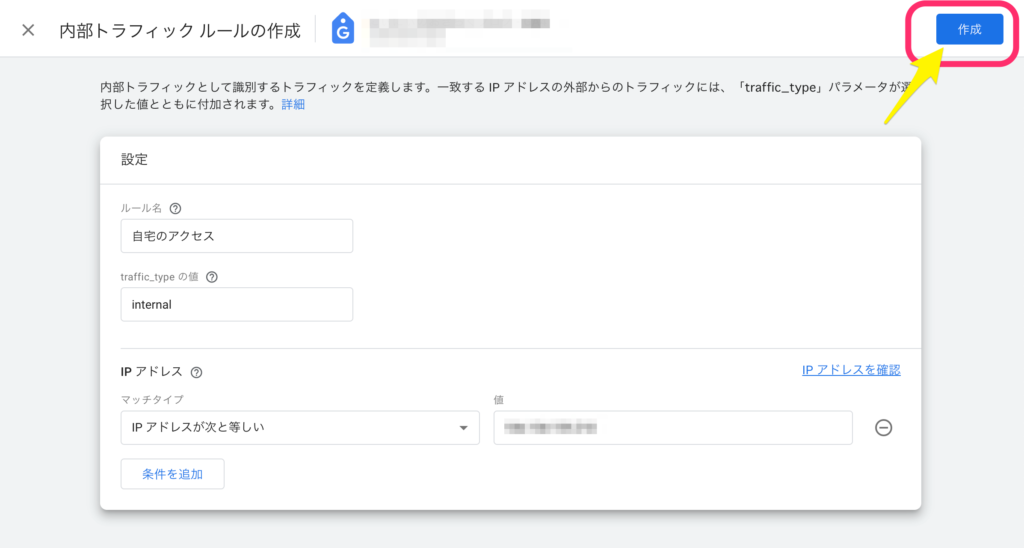
画面が切り替わり、下記画像のように、アクセス除外ルールの項目が表示されていればOKです。